Представляем вашему вниманию статью, в которой описано, как максимально защитить свой почтовый ящик на сервисе Mail.ru. Техническая поддержка пользователей сервиса: support@corp.mail.ru.
1. Зайдите в настройки почтового ящика:
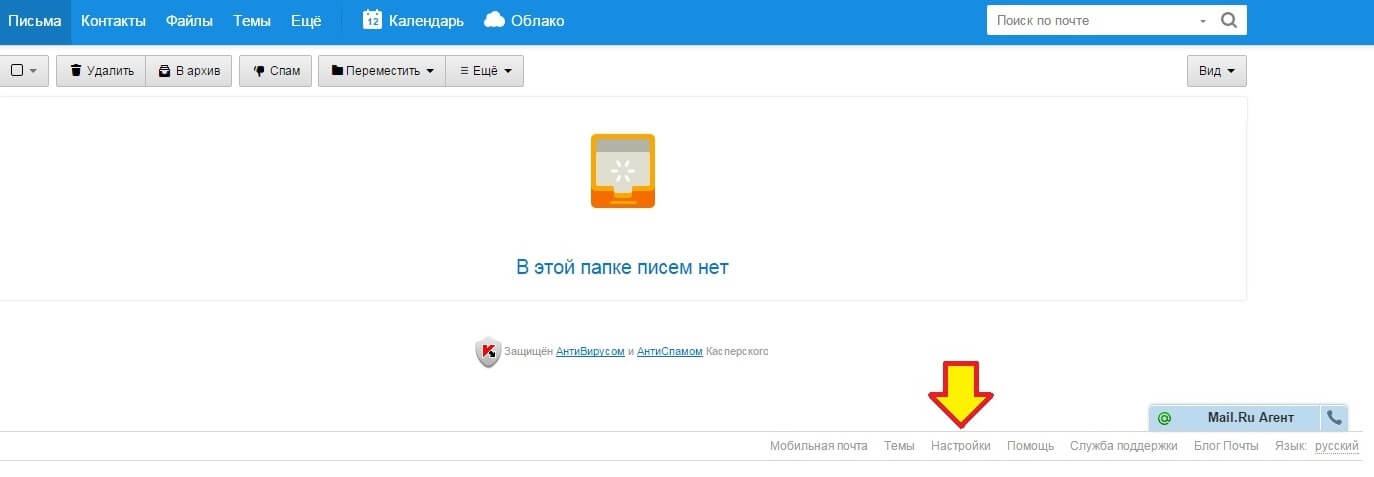
2. Перейдите в раздел «Пароль и безопасность»:
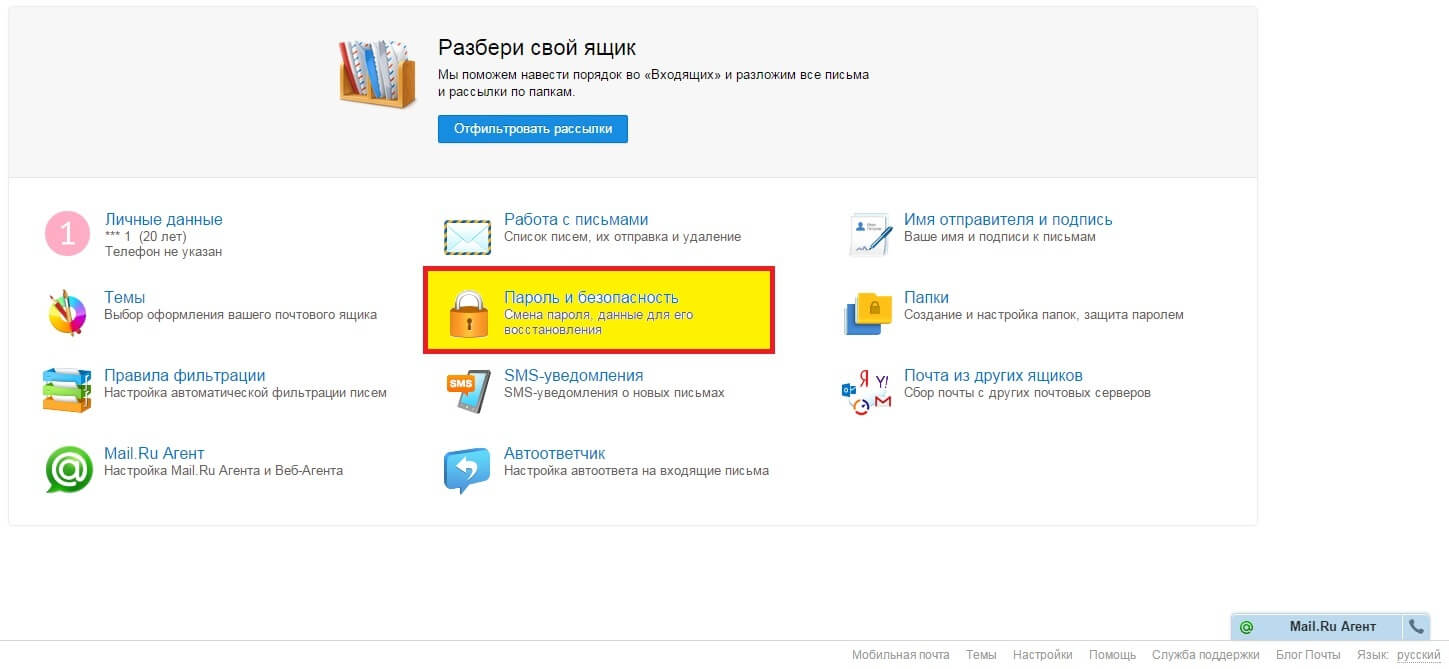
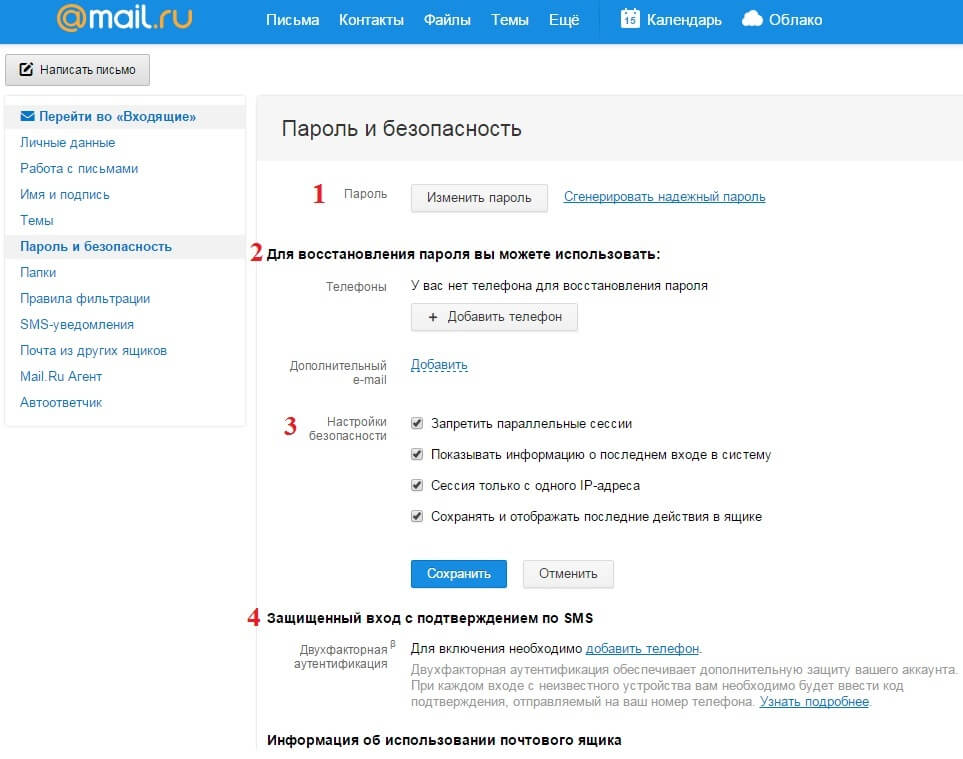
3. Прежде всего рекомендуем установить сложный пароль. При создании пароля от почтового ящика вы можете воспользоваться генератором паролей:
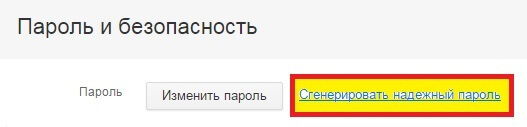
Либо придумайте пароль самостоятельно:
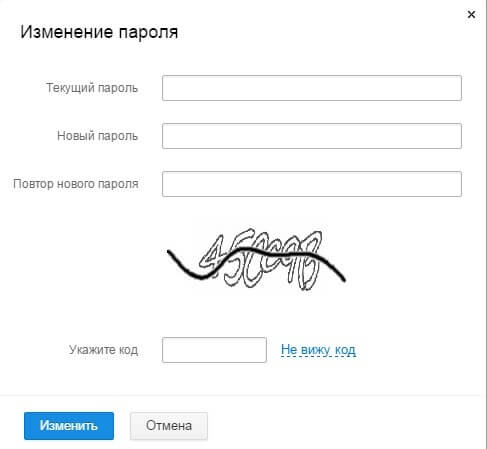
Для максимальной защиты необходимо указать пароль, состоящий из цифр, больших и маленьких латинских букв, например: g7NX4PH2R4S4O4hQ7UE9.
Пароль не должен быть лёгким, так как для получения доступа злоумышленники используют программы, которые подбирают пароль путём генерирования простых комбинаций: QWERTY123456qwerty, 123456789zxc, asd456asd и т. д.
Не рекомендуется использовать пароль из комбинации цифр, соответствующих дате вашего рождения. Эти данные находятся в открытом доступе в социальных сетях.
4. Для привязки номера телефона нажмите кнопку Добавить телефон и введите свой номер:

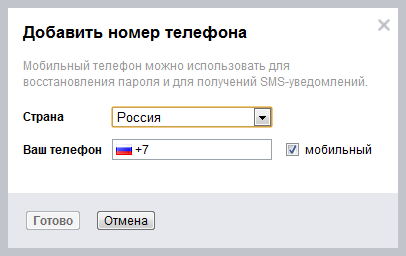
Если у вас несколько номеров, то рекомендуем указать основной номер телефона. На этот номер придёт SMS с кодом подтверждения следующего вида: «Mail.ru: 77577 — код подтверждения для tes***@mail.ru». Введите полученный код в соответствующее поле:
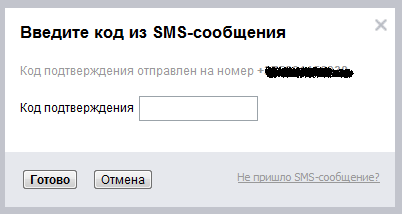
По истечении 14 календарных дней ваш телефон будет подтверждён как доверенный.
Восстановить пароль при помощи телефона возможно только через две недели после подтверждения номера. Это сделано для того, чтобы обезопасить ваш почтовый ящик от злоумышленников.
Однако, даже если 14 дней ещё не прошло, при внесении каких-либо изменений злоумышленниками (например, изменении пароля или дополнительного почтового ящика) вам придёт соответствующее SMS-уведомление.
5. Чтобы выставить настройки безопасности, установите галочки напротив нужных параметров. Вы можете выбрать только некоторые из предложенных вариантов, но мы настоятельно рекомендуем активировать ВСЕ опции:
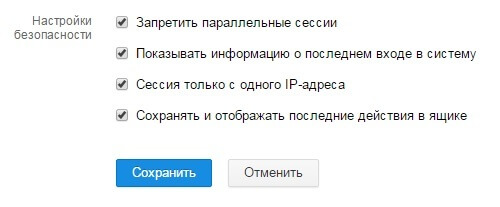
Для сохранения выбранных настроек необходимо ввести текущий пароль от почтового ящика.
При включённой опции «Сохранять и отображать последние действия в ящике» информация будет отображаться на странице «Пароль и безопасность почтового ящика» в разделе «Информация об использовании почтового ящика».
6. Защищённый вход с подтверждением по SMS, или двухфакторная аутентификация ,— это дополнительная защита вашего почтового ящика. Если вы включите двухфакторную аутентификацию, то для входа в почтовый ящик, кроме ввода логина и пароля, вам будет необходимо вводить одноразовый код, который будет каждый раз отправляться в виде SMS на подтверждённый номер мобильного телефона.
Чтобы начать использовать эту функцию, нажмите кнопку Включить в разделе «Защищённый вход с подтверждением по SMS»:

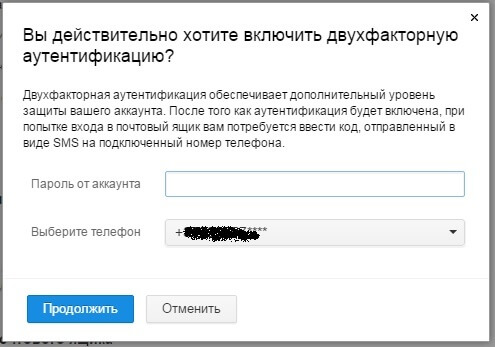
Обратите внимание: включить эту опцию можно только при наличии подтверждённого номера мобильного телефона.

